On "Jah”Nupp hallitas sisse Kasutajakonto kontroll arvutis? Kui see on nii, siis ei saa te rakendust administraatorina käivitada. Kui olete selle probleemiga silmitsi, aitab see lihtne trikk selle probleemi lahendada. Selle probleemi põhjus võib olla see, et kasutate tavalist kontot, mitte oma administraatorikontot, või võib-olla on teie administraatorikonto keelatud. Niisiis, ilma põhjust raiskamata aega raiskamata, proovige seda lihtsat lahendust.
Fix-1 Konto tüübi muutmine turvarežiimist
Juurdepääs arvutile toimub Ohutu režiim ja muutke oma praeguse konto standardne halduslikuks.
Sa pead sisse logima Ohutu režiim esimene-
1. Vajutage Windowsi ikoon + I avamiseks Seaded aken.
2. Nüüd klõpsake nuppuVärskendamine ja turvalisus“.

3. Kerige vasakul küljel alla ja klõpsake nuppu „Taastumine“.
4. Klõpsake jaotises Täpsem käivitus nupulTaaskäivita kohe“.

5. Seejärel peate klõpsama nupulVeaotsing”Valik.

6. Seejärel peate klõpsama nupulTäpsemad valikud”Sellele juurdepääsemiseks.

7. Nüüd, Täpsemad valikud ilmub aken. Siin peate klõpsama nuppuKäivitamisseaded“.

8. Klõpsake järgmises aknas lihtsalt nuppu "Taaskäivita".

9. Järgmisel ekraanil saate teha erinevaid käivitamise seadeid.
10. Peate vajutama nuppu “6"Kuni"Luba turvarežiim käsuviibaga‘Juurdepääs.
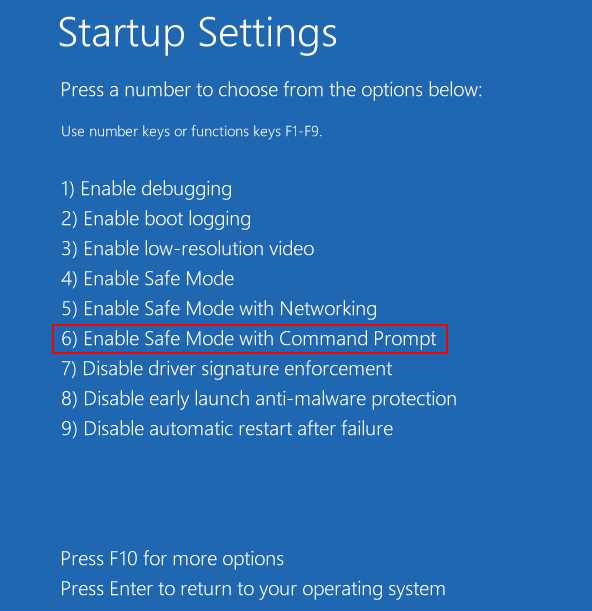
Teie arvuti käivitatakse Ohutu režiim koos Käsurida ainult juurdepääs.
11. Selles etapis lisate oma konto uue administraatorikontona. Selleks kopeeri kleebi selle käsu ja muutke seda vastavalt. Seejärel vajutageSisenema‘Selle täitmiseks.
netgrupi administraatorid /add
[ MÄRGE- asendage”Kasutajanimega, mida arvutis kasutate.
Kuna selle arvuti kasutajanimi on -Sambit, nii et see näeb välja nagu “netgrupi administraatoridSambit /add” ]
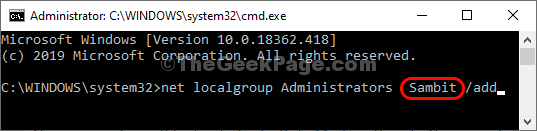
Pärast käsu täitmist märkate sellist teadet:Käsk on edukalt lõpule viidud“.
Sulge Käsurida aken.
Taaskäivitage arvuti uuesti tavarežiimi.
Nupp „Jah” töötab ka edaspidi Kasutajakonto kontrolluuesti.
Teie probleem on lahendatud.